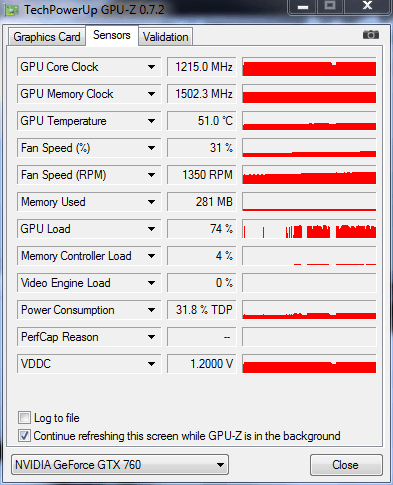BCC Extruded Text
Эффект BCC Extruded Text из набора плагинов Boris Continuum Complete 8 AE - генерирует 3D текст. Умеет создавать 3D shatters и warp деформации. Поддержка vertex и pixel shaders. Есть возможность использовать отражения и текстуры для 3D текста. Поддерживает OpenGL ускорение.
Запускаем программу Adobe After Effects CC 2019, создаем новую композицию и слой: Ctrl + N/Y. Применяем к слою эффект: Effect > BCC8 3D Objects > BCC Extruded Text. В настройках эффекта нажимаем на кнопку: Edit TEXT, вводим текст, выбираем шрифт и его размер, толщину Bold и нажимаем на кнопку: Apply.

В окне композиции:
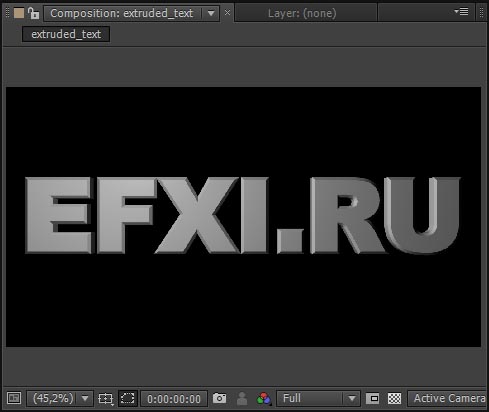
Далее, выбираем из выпадающего списка пресет для выдавливания текста. Есть возможность выбрать анимированные пресеты, передвигаться по ним можно стрелками вверх/вниз. L (load) – загрузка сторонних пресетов. S (save) – сохранение своих пресетов.
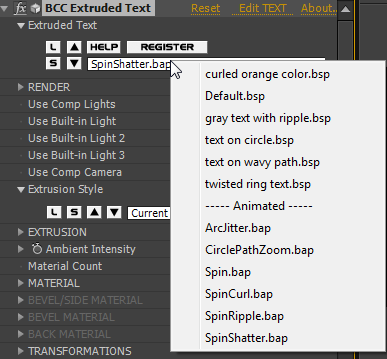
В окне композиции:

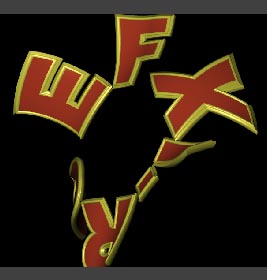
В закладке RENDER задается качество просчета (которая увеличивает нагрузку на OpenGL и влияет на fps превью и время просчета). Polygon Count – количество полигонов, чем их больше, тем дольше и качественнее просчет. Четыре пресета Antialiasing (Draft Mode – черновой режим, Good – хорошее, Better – лучшее, Best – самое высокое качество).
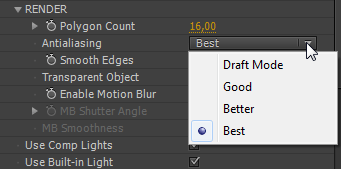
Отметив галкой пункт Enable Motion Blur мы тем самым включаем размытие в движении. Задать мягкость размытия можно с помощью выпадающего списка MB Smoothness с четырьмя пресетами: Low – низкое, Medium – среднее, High – высокое, Highest – самое высокое.
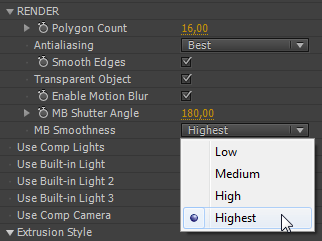
Можно включить дополнительные источники штатного освещения: Use Built-in Light.
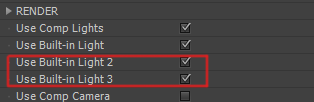
В окне композиции:

В разделе Extrusion Style можно выбрать стиль выдавливания:

Список штатных пресетов довольно приличный:
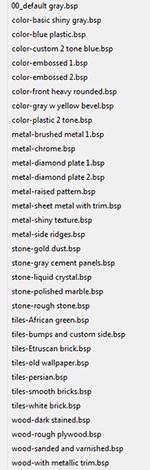
Выбираем пресет wood-sanded and varnished.bsp и смотрим на результат:
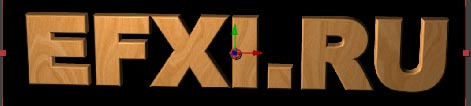
Выбираем пресет color-plastic 2 tone.bsp и смотрим на результат:

Регулировать параметры выдавливания можно с помощью параметров: Extrusion Depth и Bevel Amount.
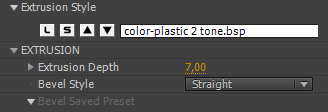
Смотрим на результат в окне композиции:

Можно регулировать параметры выдавливания с помощью маски слоя. Выбираем маску в параметрах: EXTRUSION > Side Style > Host Path и в Side Host Path из списка выбираем нашу маску. Регулируя маску в окне композиции, мы изменяем визуально стиль выдавливания текста.
В Material Count можно выбрать пресеты для придания материала до четырех сторон. При выборе: 4-Front, Bevel, Side, Back станут доступны четыре закладки: FRONT MATERIAL, SIDE MATERIAL, BEVEL MATERIAL, BACK MATERIAL.
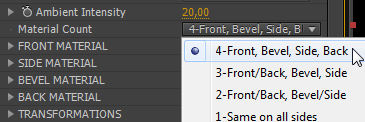
Открываем закладку FRONT MATERIAL, здесь можно выбрать материал из списка пресетов (это довольно огромный список из файлов в формате JPG). Можно оставить текущий текстуру и цвет, либо указать путь к текстурам в виде файла или слоя. А цвет можно задать как с помощью пипетки, так и выбрать его из палитры. Также есть возможность выбрать в качестве текстурной карты: видео слой или Bump карту. Добавить отражение с помощью параметра Reflection.
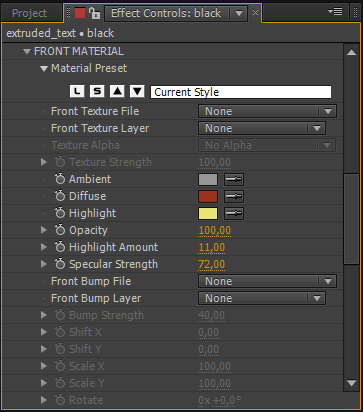
В закладке TRANSFORMATIONS можно задать наклон, поворот, пространственную ориентацию текста и т.п. параметры.
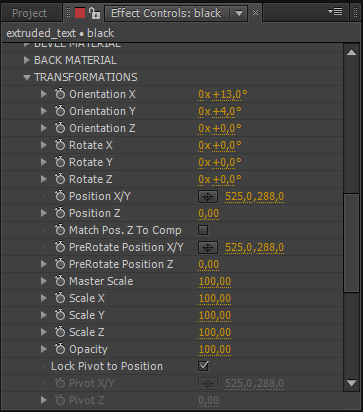
Изменение параметра Orientation X / Y.

В закладке PATH можно выбирать созданную маску слоя в списке AE Mask для того чтобы задасть директорию движения. Править ключевые точки можно с помощью кривых Безье, удерживая клавишу Alt. Регулировать положение текста и букв во время движения можно с помощью парметров закладки LETTER TRANSFORMATIOS и параметра On Path Position.
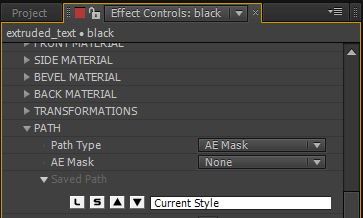
В закладке LETTER TRANSFORMATIOS, можно растянуть или повернуть буквы относительно друг друга.
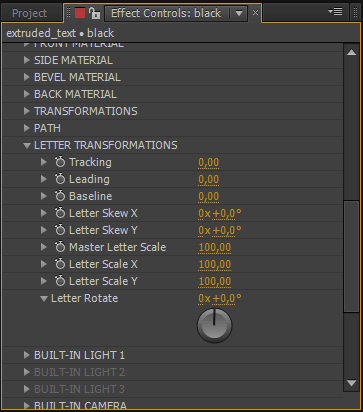
Закладки BUILT-IN LIGHT настройки освещения для трех источников света. Общую интенсивность освещени такжея можно регулировать с помощью параметра Ambient Intensivity.
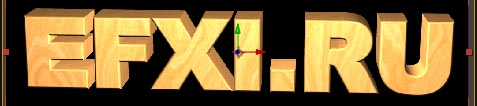
Закладки BUILT-IN CAMERA настройки встроенной камеры.
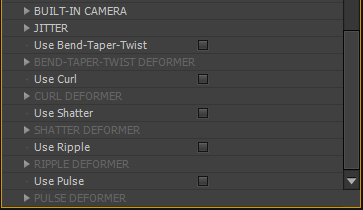
Заклатка JITTER - позволяет анимировать джиттер текста.
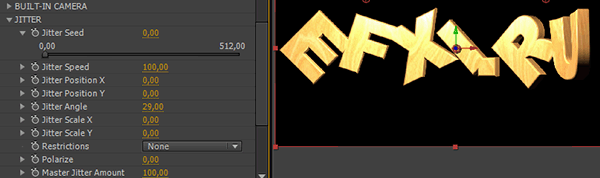
Ставим галку напротив пункта Use Bend-Taper-Twist и станут доступны параметры BEND-TAPER-TWIST DEFORMER.
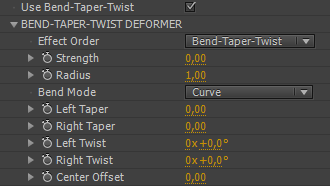
Увеличиваем значение Strength до 27.

Выбираем в Effect Order пресет: Taper-Twist-Bend.
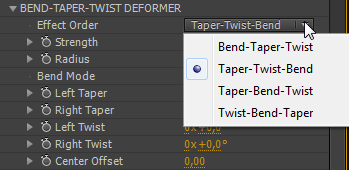
Увеличиваем значение Strength до 5.

Доступны два режима Bend Mode: Curve и Stretch.
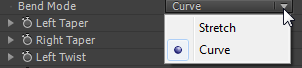
Ставим галку напротив пункта Use Curl. И в параметрах CURL DEFORMER можно создать анимацию аля сворачивающийся или наоборот лист бумаги.
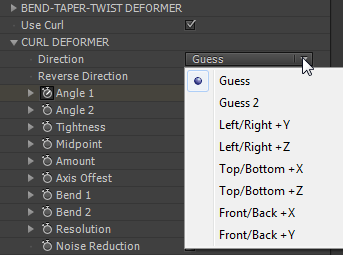
Изменяем значение Angle 1 и Angle 2 и смотрим на результат:

Изменяем значение Bend 1 и смотрим на результат:
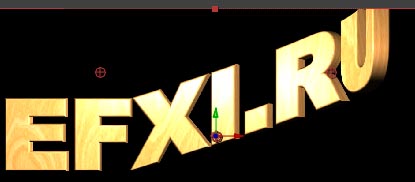
Ставим галку напротив пункта Use Ripple и в параметрах RIPPLE DEFORMER можно настроить движение текста в видео волны или развивающегося на ветру флага.
Ставим галку напротив пункта Use Shatter и в параметрах SHATTER DEFORMER задаем как текст будет разлетаться на части, после «взрыва».
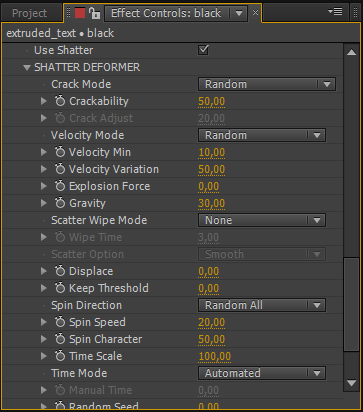
С помощью Crack Mode можно выбрать различные варианты разбиения текста на куски, Random:

Angular Cut:
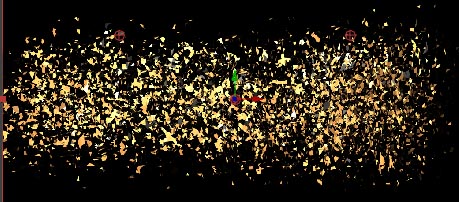
Horizontal Lines:

В выпадающем списке Scatter Wipe Mode можно выбрать пресет в каком направлении будет происходить разбиение текста на мелкие частицы.
Ставим галку напротив пункта Use Pulse. И нам станут доступны параметры PULSE DEFORMER для создания пульсирующего текста.
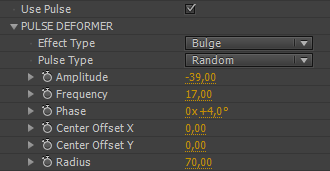
При выборе Effect Type: Bulge.
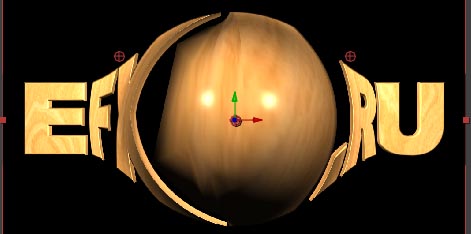
При выставлении максимальных настроек качества RENDER можно получить приличную загрузку OpenGL движка видеокарты GeForce GTX 760 при проигрывании композиции.